AutoCAD2019删除图层的操作方法步骤
AutoCAD201如何9删除图层?还有不了解的朋友,下面跟随小编一起看一下AutoCAD2019删除图层的操作方法步骤吧,感兴趣的小伙伴赶紧过来看看吧!
AutoCAD2019删除图层的操作方法步骤


1、先用AutoCAD2019打开图形,小编为演示找了一个分好层的。
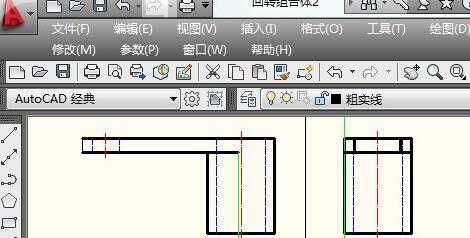
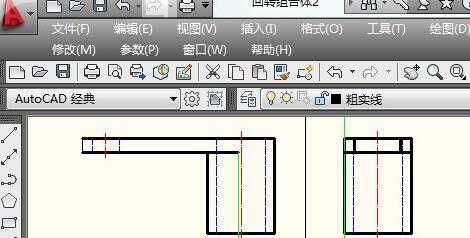 2、点击打开cad图层特性管理器。
2、点击打开cad图层特性管理器。
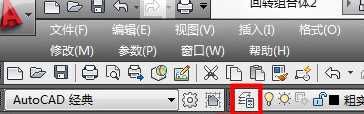
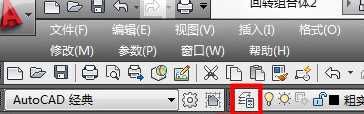 3、在cad图形特性管理器中可以看到建过的所有cad图层。
3、在cad图形特性管理器中可以看到建过的所有cad图层。
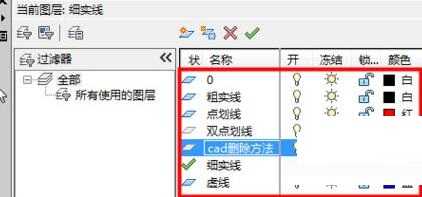
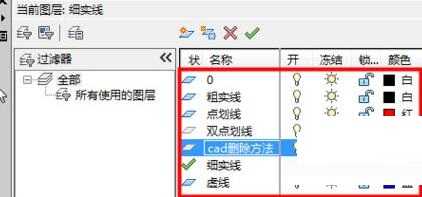 4、点击选择要删除的图层,点击叉号删除图层。
4、点击选择要删除的图层,点击叉号删除图层。
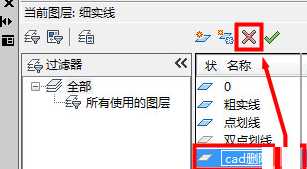
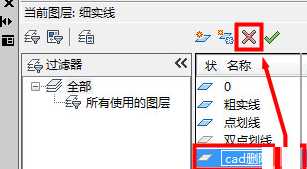 5、到这AutoCAD2019删除图层的操作就结束了。
5、到这AutoCAD2019删除图层的操作就结束了。
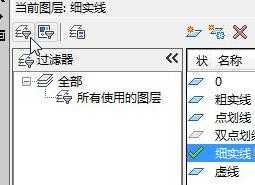
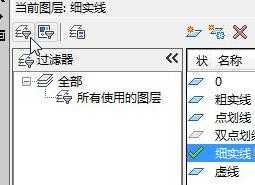 6、要注意有些图层是不能删除的,比如图形中用到的图层是不能删除的。
6、要注意有些图层是不能删除的,比如图形中用到的图层是不能删除的。
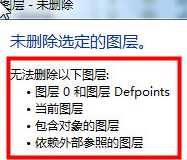
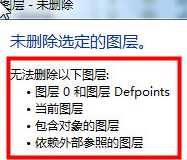 以上这里为各位分享了AutoCAD2019删除图层的操作流程。有需要的朋友赶快来看看本篇文章吧。
以上这里为各位分享了AutoCAD2019删除图层的操作流程。有需要的朋友赶快来看看本篇文章吧。
免责声明:
1、本站所有资源文章出自互联网收集整理,本站不参与制作,如果侵犯了您的合法权益,请联系本站我们会及时删除。
2、本站发布资源来源于互联网,可能存在水印或者引流等信息,请用户擦亮眼睛自行鉴别,做一个有主见和判断力的用户。
3、本站资源仅供研究、学习交流之用,若使用商业用途,请购买正版授权,否则产生的一切后果将由下载用户自行承担。
4、侵权违法和不良信息举报 举报邮箱:cnddit@qq.com


还没有评论,来说两句吧...